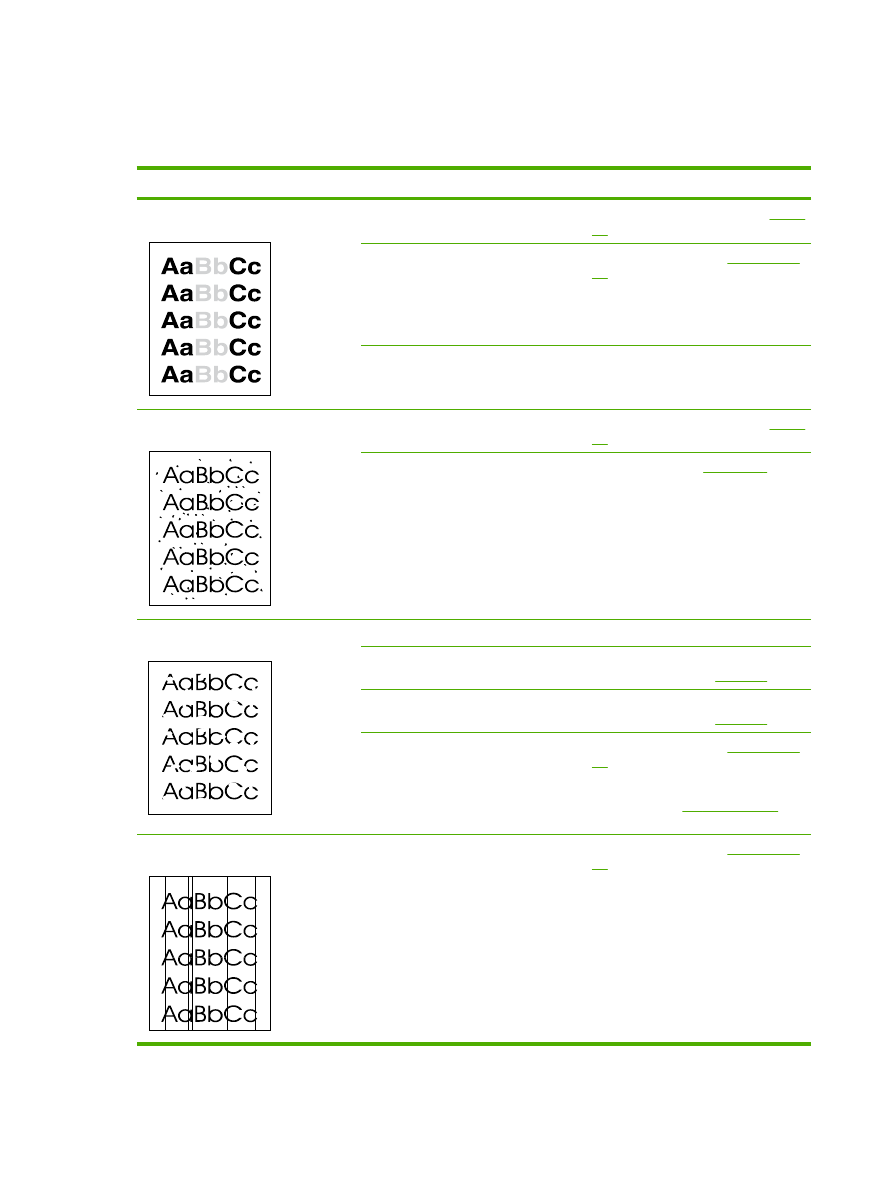
一般打印质量问题
以下示例就短边先送入多功能一体机的
letter 尺寸纸张进行了描述。这些示例描述了可能影响所有打印
页的问题。随后的主题列出了每个示例的典型原因和解决方法。
问题
原因
解决方法
打印过浅或褪色。
介质可能不符合
HP 规格。
使用符合
HP 规格的介质。 请参阅
介质规
格
。
打印碳粉盒中的碳粉可能不足。
如果您
使用非
HP 打印碳粉盒,则多功能一体机
控制面板或
HP ToolboxFX 中不会显示任
何信息。
更换打印碳粉盒。
请参阅
更换打印碳粉
盒
。
如果打印碳粉盒中的碳粉量不足或用尽,
请检查碳粉滚筒是否损坏。
如果损坏,
则更换打印碳粉盒。
如果整个打印页面颜色较淡,则打印浓度
调节得太低或可能启用了经济模式。
重新调节打印浓度,或在多功能一体机属
性中禁用经济模式。
出现碳粉污点。
介质可能不符合
HP 规格。
使用符合
HP 规格的介质。 请参阅
介质规
格
。
送纸道可能需要清洁。
清洁送纸道。
请参阅
清洁送纸道
,或参
阅
HP ToolboxFX 联机帮助。
出现丢字现象。
某张打印介质可能有缺陷。
尝试重新打印作业。
纸张的湿度不均或纸张表面上有水点。
尝试使用不同的纸张,如用于激光打印机
的高质量纸张。
请参阅
介质规格
。
这批纸质量差。制造工艺可能导致某些区
域不能渗入碳粉。
尝试使用不同的纸张,如用于激光打印机
的高质量纸张。
请参阅
介质规格
。
打印碳粉盒可能有缺陷。
更换打印碳粉盒。
请参阅
更换打印碳粉
盒
。
如果错误仍然存在,请与
HP 客户服务中
心联系。
请参阅
HP 客户服务中心
或多
功能一体机包装箱中附带的支持说明。
页面上出现竖直条纹或条带。
打印碳粉盒中的碳粉量不足或打印碳粉盒
存在缺陷。
如果您使用非 HP 打印碳粉
盒,则多功能一体机控制面板或
HP ToolboxFX 中不会显示任何信息。
更换打印碳粉盒。
请参阅
更换打印碳粉
盒
。
328
第
13 章 故障排除
ZHCN
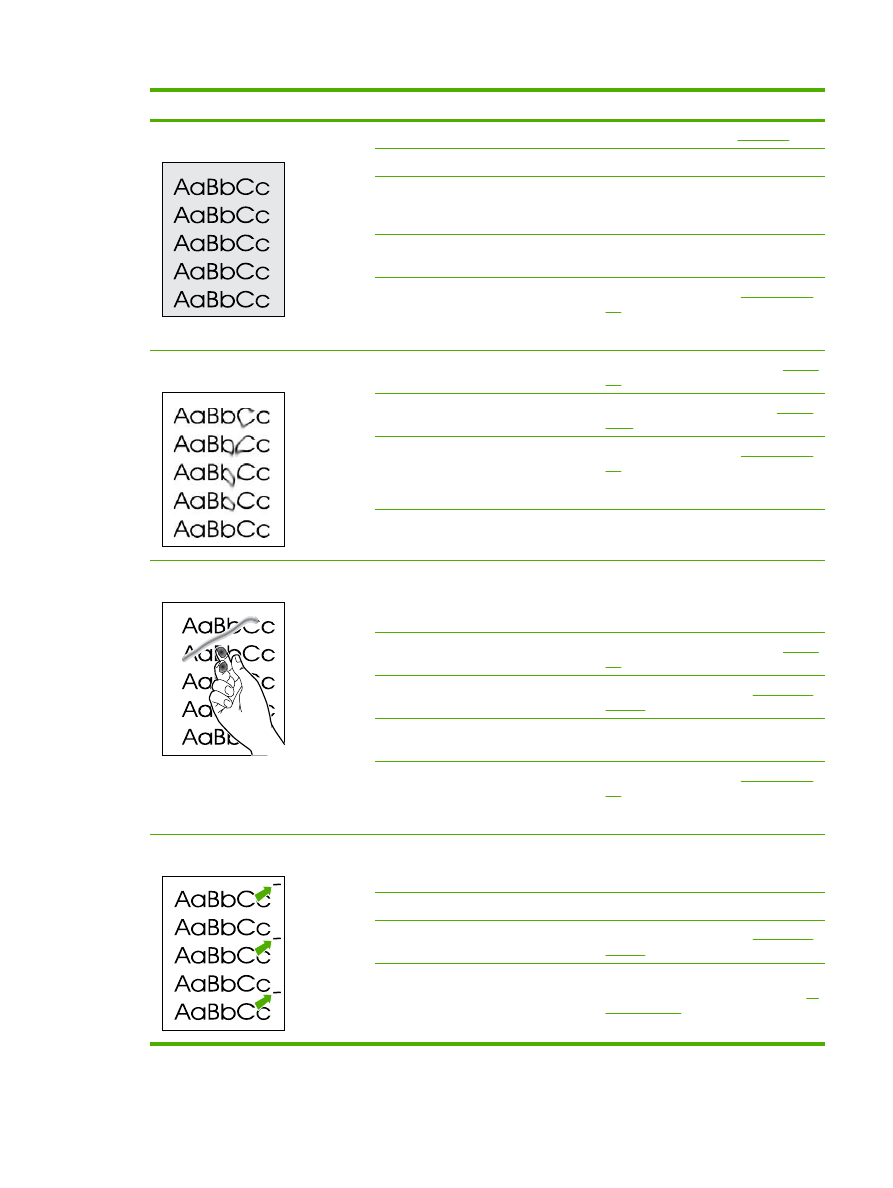
问题
原因
解决方法
背景上的碳粉量已达到不可接受的程度。
介质可能不符合
HP 规格。
使用较轻的纸张。请参阅
介质规格
。
可能没有正确安装单张优先进纸盘。
确保单张优先进纸盘安装到位。
打印浓度设置值太大。
通过
HP ToolboxFX 或嵌入式 Web 服务
器降低打印浓度设置值。
这样会降低背
景阴影量。
特别干燥(低湿度)的条件可能会使背景
阴影量增加。
检查多功能一体机的环境。
打印碳粉盒中的碳粉可能不足。
如果您
使用非
HP 打印碳粉盒,则多功能一体机
控制面板或
HP ToolboxFX 中不会显示任
何信息。
更换打印碳粉盒。
请参阅
更换打印碳粉
盒
。
介质上出现碳粉污迹。
介质可能不符合
HP 规格。
使用符合
HP 规格的介质。 请参阅
介质规
格
。
如果纸张前缘出现碳粉污迹,则可能是介
质导板变脏,或者打印通道中积有碎屑。
清洁介质导板和送纸道。
请参阅
清洁送
纸道
。
打印碳粉盒中的碳粉可能不足。
如果您
使用非
HP 打印碳粉盒,则多功能一体机
控制面板或
HP ToolboxFX 中不会显示任
何信息。
更换打印碳粉盒。
请参阅
更换打印碳粉
盒
。
加热组件温度较低。
在打印机驱动程序中,确保选择了合适的
介质类型。
触摸打印页时,容易出现碳粉污迹。
没有将多功能一体机的打印介质设置为要
打印的介质类型。
在打印机驱动程序中选择纸张标签,然后
设置类型选项,使其与打印所用的介质类
型相匹配。如果您用重磅纸打印,则打印
速度可能变慢。
介质可能不符合
HP 规格。
使用符合
HP 规格的介质。 请参阅
介质规
格
。
送纸道可能需要清洁。
清洁多功能一体机。
请参阅
清洁多功能
一体机
。
电源可能有缺陷。
将多功能一体机插头直接插入到交流电源
插座中,而不是插入接线板中。
打印碳粉盒中的碳粉可能不足。
如果您
使用非
HP 打印碳粉盒,则多功能一体机
控制面板或
HP ToolboxFX 中不会显示任
何信息。
更换打印碳粉盒。
请参阅
更换打印碳粉
盒
。
打印页面上以固定间距重复出现污点。
没有将多功能一体机的打印介质设置为要
打印的介质类型。
在打印机驱动程序中,确保选择了合适的
介质类型。如果您用重磅纸打印,则打印
速度可能变慢。
内部部件上可能沾有碳粉。
打印几页后,一般会自行解决问题。
送纸道可能需要清洁。
清洁多功能一体机。
请参阅
清洁多功能
一体机
。
打印碳粉盒可能损坏。
如果在页面的相同地方重复出现污点,请
安装一个新的
HP 打印碳粉盒。 请参阅
更
换打印碳粉盒
。
ZHCN
打印问题
329
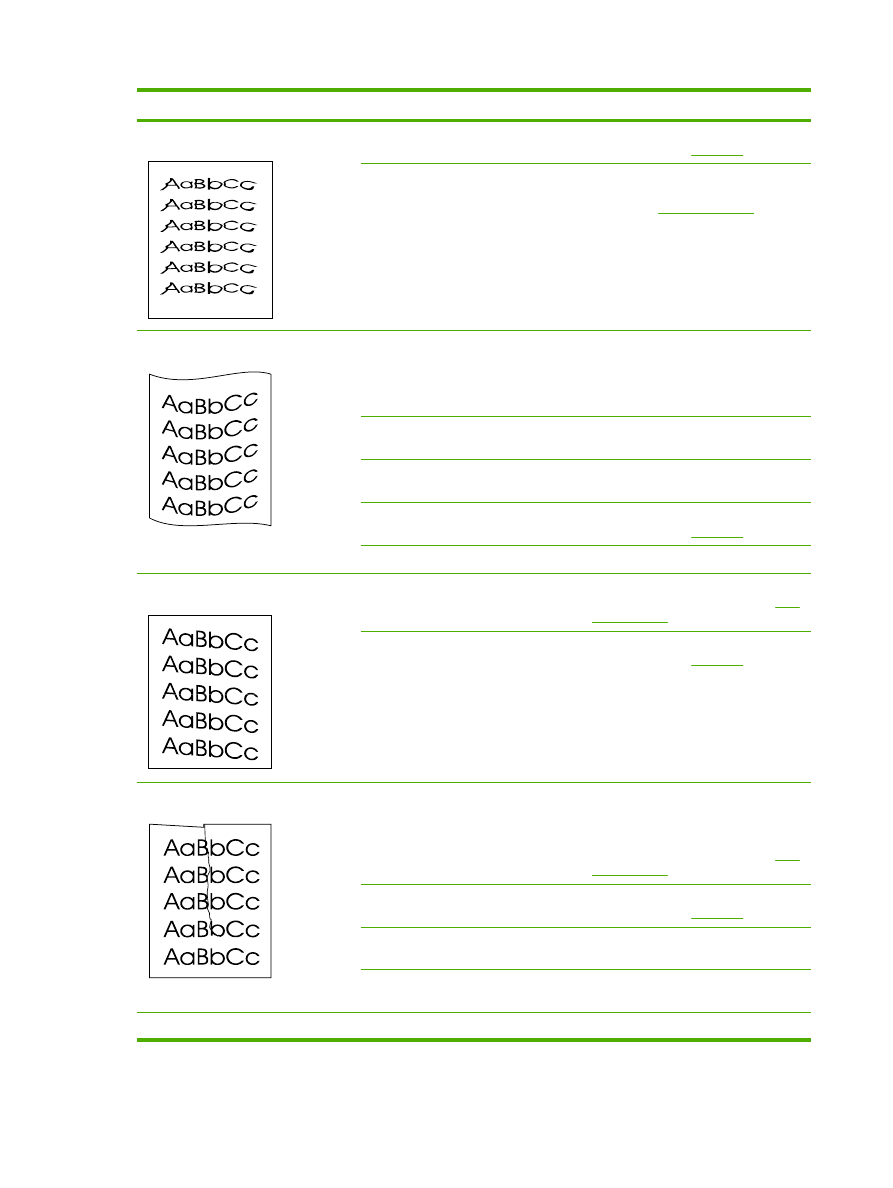
问题
原因
解决方法
打印页含有变形字符。
介质可能不符合
HP 规格。
使用不同的纸张,如用于激光打印机的高
质量纸张。
请参阅
介质规格
。
如果字符变形而产生波形效果,则激光扫
描仪可能需要维修。
检查配置页上是否也产生该问题。
如果
也出现该问题,请与
HP 客户服务中心联
系。
请参阅
HP 客户服务中心
或多功能
一体机包装箱中附带的支持说明。
打印页卷曲或呈波状。
没有将多功能一体机的打印介质设置为要
打印的介质类型。
在打印机驱动程序中,确保选择了合适的
介质类型。
如果问题依然存在,请选择使用较低碳粉
温度的介质类型,如投影胶片或轻磅纸。
介质可能在进纸盘中放置过久。
翻转纸盘中的介质叠。
或者,尝试将进
纸盘中的介质翻转
180°。
送纸道发生介质卷曲。
打开后部出纸盖,以打印至直通出纸通
道。
介质可能不符合
HP 规格。
使用不同的纸张,如用于激光打印机的高
质量纸张。
请参阅
介质规格
。
温度或湿度过高都会导致纸张卷曲。
检查多功能一体机的环境。
打印页上的文字或图形发生倾斜。
可能没有正确装入介质或进纸盘太满。
确保介质正确装入,且介质导板刚好抵住
介质叠,不会太紧或太松。
请参阅
将介
质装入进纸盘
。
介质可能不符合
HP 规格。
使用不同的纸张,如用于激光打印机的高
质量纸张。
请参阅
介质规格
。
打印页出现皱纹或折痕。
可能没有正确装入介质或进纸盘太满。
将进纸盘中的纸叠翻转过来,或者尝试将
进纸盘中的纸张旋转
180 度。
确保介质正确装入,且介质导板刚好抵住
介质叠,不会太紧或太松。
请参阅
将介
质装入进纸盘
。
介质可能不符合
HP 规格。
使用不同的纸张,如用于激光打印机的高
质量纸张。
请参阅
介质规格
。
送纸道发生介质卷曲。
打开后部出纸盖,以打印至直通出纸通
道。
信封中的气泡会使其起皱。
取出信封,将其铺平,然后尝试重新打
印。
打印字符周围有残余碳粉。
可能未正确装入介质。
翻转纸盘中的纸叠。
330
第
13 章 故障排除
ZHCN
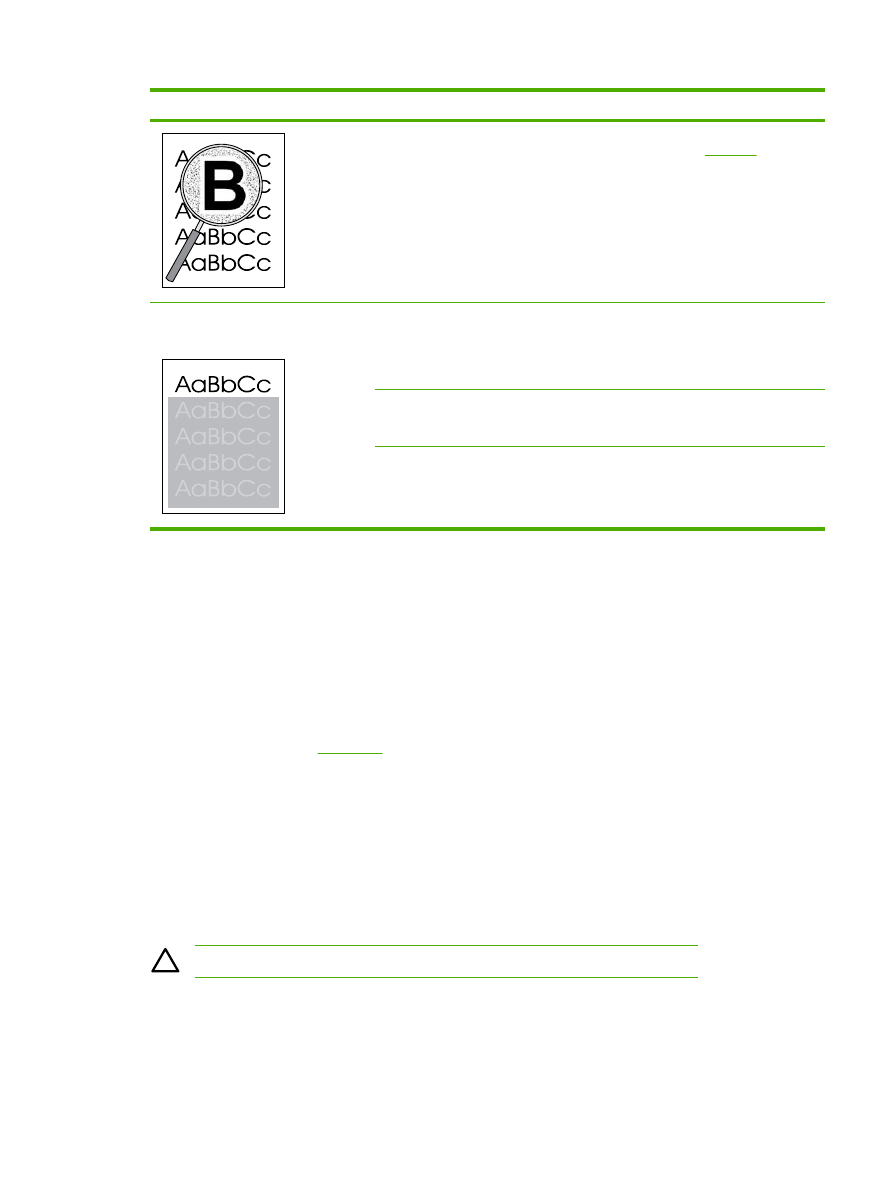
问题
原因
解决方法
如果字符周围分散着大量的碳粉,则纸张
的电阻率可能太高。
使用不同的纸张,如用于激光打印机的高
质量纸张。
请参阅
介质规格
。
页面顶部出现的图像(纯黑色)在页面以
下部分(灰色区域中)重复出现。
软件设置可能影响图像打印。
在软件程序中更改重复图像所在区域的色
调(深度)。
在软件程序中,将整页旋转
180 度以便先
打印较浅的图像。
图像的打印顺序可能会影响打印。
更改图像的打印顺序。例如,让较浅的图
像位于页面顶部,较深的图像位于页面下
部。
电涌可能已影响了多功能一体机。
过后如果在打印作业中仍出现该缺陷,请
将多功能一体机关闭
10 分钟,然后打开
多功能一体机电源,重新开始打印作业。